Si utilizas tarjetas, notas, post-its o cualquier otra estratagema para organizar toda tu vida, ya sea personal, laboral o de otro tipo, debes conocer la app Sticky Notes. Gratuita desde la iOS App Store, la aplicación le permite crear, editar y agregar pegatinas coloridas para usar en su iOS como si fueran post-its digitales.
Si bien hay funciones que requieren una compra en la aplicación, como paquetes de calcomanías temáticas, nuevas opciones de fuente, sincronización entre dispositivos en la misma cuenta de iCloud y más, la versión gratuita de la aplicación ya ofrece una variedad de funciones para hacer su propio más vida práctica, y la principal es añadir post-its como widget en la pantalla de inicio del iPhone.
Consulte el tutorial a continuación sobre lo fácil que es agregar post-its como un widget a la pantalla de inicio de su iPhone con la aplicación Sticky Notes + Widget Memo, gratis desde la iOS App Store.
Cómo poner notas adhesivas en la pantalla de inicio del iPhone
Paso 1: en la App Store de iOS, busque la aplicación Notas adhesivas + Memo de widget y descárgalo en tu iPhone. Aquí el enlace directo >>
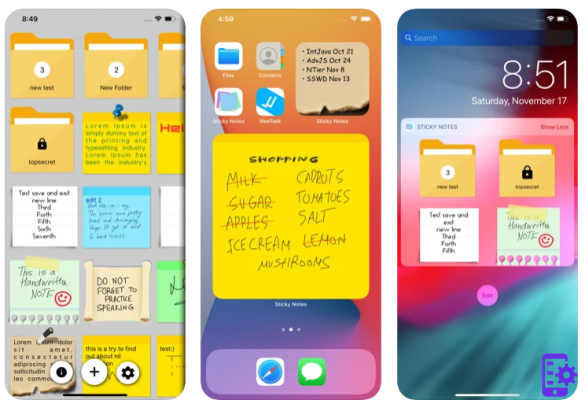
Paso 2: Cuando se abra la aplicación, haga clic en el ícono "+" en el área inferior de la pantalla, luego haga clic en "Notas".
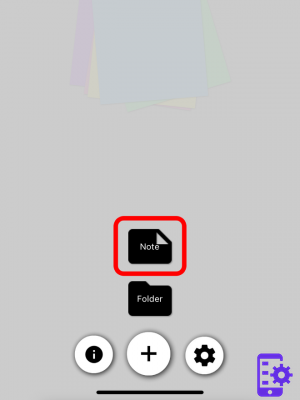
Paso 3: aparecerá un post-it en la pantalla. En la parte inferior de la pantalla encontrarás otras opciones de color para tu pegatina. Para escribir, solo seleccione en el área en blanco del post-it.
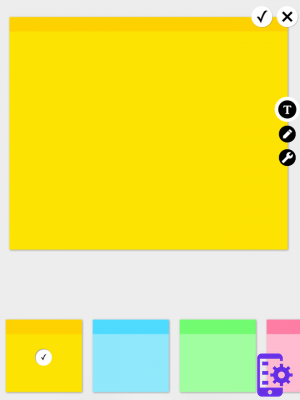
Paso 4: cuando haya terminado de escribir, haga clic en el icono del teclado en la parte superior derecha de la etiqueta para ocultar el teclado de su iPhone.
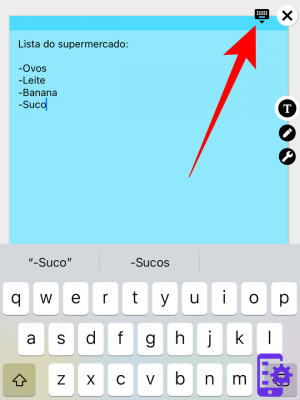
Paso 5: para editar el texto, haga clic en el icono "T" en el lado derecho de la pantalla. Puede cambiar el color y el tamaño de la fuente, la fuente utilizada y el diseño del texto. Nota: Como se mencionó, hay funciones adicionales que requieren el pago de una compra desde la aplicación.
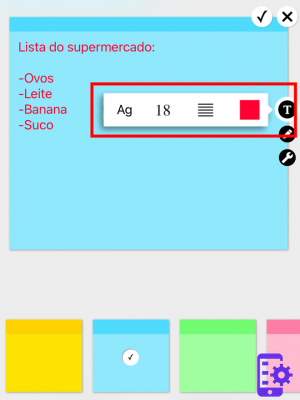
Paso 6: cuando haya terminado, haga clic en el icono "V" en la parte superior derecha de la etiqueta.
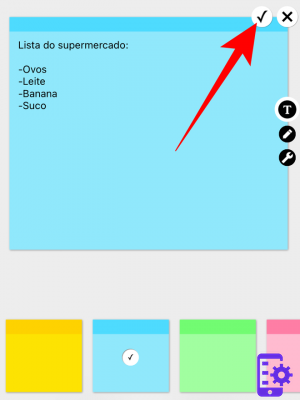
Paso 7: encontrará todos sus post-its escritos en una pantalla.
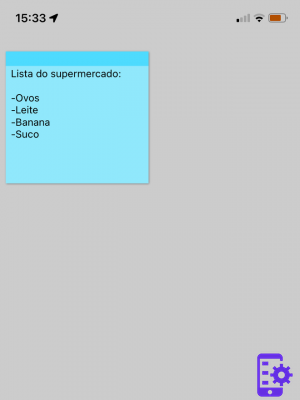
Paso 8: haga clic y mantenga presionado en la pantalla de inicio de su iPhone para abrir el modo de edición. En la parte superior izquierda, haga clic en el icono "+".
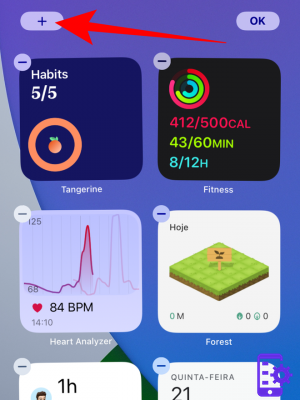
Paso 9: de la lista de opciones de widgets disponibles, busque y seleccione la aplicación Sticky Notes.
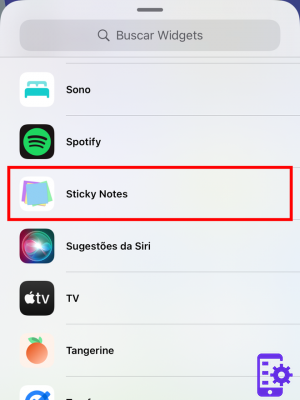
Paso 10: Hay dos opciones diferentes de tamaño de widget de la aplicación Sticky Notes para elegir. Arrastre la pantalla hacia el lado derecho y haga clic para agregar el widget de su elección.
Paso 11: después de agregarlo, coloque el widget en la posición que prefiera en la pantalla de inicio de su dispositivo.
Paso 12: una vez colocado, haga clic en cualquier parte de la pantalla para salir del modo de edición y pronto tendrá un post-it en la pantalla de inicio de su iPhone. Si lo desea, repita desde el paso 8 para insertar más notas adhesivas y colóquelas convenientemente para verlas todos los días.
21


























